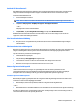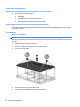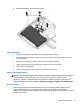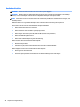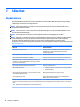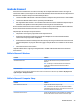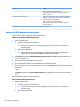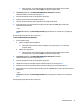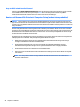User Guide - Windows 7
Lösenord Funktion
OBS! För vissa produkter måste ett BIOS-
administratörslösenord ställas in innan du kan ställa in ett
DriveLock-lösenord.
Användarlösenord för DriveLock* Skyddar mot åtkomst till den interna hårddisk som skyddas av
DriveLock och skapas under DriveLock Passwords (DriveLocks
lösenord) under aktiveringsprocessen.
OBS! För vissa produkter måste ett BIOS-
administratörslösenord ställas in innan du kan ställa in ett
DriveLock-lösenord.
*Gå till följande avsnitt om du vill ha mer information om vart och ett av dessa ämnen.
Hantera ett BIOS-administratörslösenord
Gör så här för att ställa in, ändra eller ta bort detta lösenord:
Ställa in ett nytt BIOS-administratörslösenord
1. Starta Computer Setup.
●
Datorer och plattor med tangentbord:
▲
Starta eller starta om datorn. När HP-logotypen visas trycker du på F10 för att öppna
Computer Setup.
●
Plattor utan tangentbord:
▲
Stäng av plattan. Tryck på strömknappen i kombination med knappen Volym ned tills
startmenyn visas. Tryck sedan på F10 för att öppna Computer Setup.
2. Välj Security (Säkerhet), Create BIOS Administrator password (Skapa BIOS-administratörslösenord)
och tryck sedan på Retur.
3. Skriv ett lösenord när du uppmanas att göra det.
4. Skriv det nya lösenordet igen som en bekräftelse när du uppmanas till det.
5. Spara ändringarna och avsluta Computer Setup genom att välja Save (Spara). Följ sedan instruktionerna
på skärmen.
– eller –
Välj Main (Huvudmeny). Välj Save Changes and Exit (Spara ändringar och avsluta) och tryck sedan på
Retur.
Dina ändringar börjar gälla när datorn startas om.
Ändra ett BIOS-administratörslösenord
1. Starta Computer Setup.
●
Datorer och plattor med tangentbord:
▲
Starta eller starta om datorn. När HP-logotypen visas trycker du på F10 för att öppna
Computer Setup.
●
Plattor utan tangentbord:
40 Kapitel 7 Säkerhet